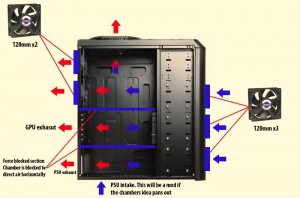Bent u een doe-het-zelver die het wel aan zou durven een computer zelf wat up te graden door bijvoorbeeld de harde schijf te vervangen door een supersnelle SSD of eventueel zelf wat extra RAM-geheugen bij te steken? In dit artikel zal ik kort enkele tips geven waarop u dient te letten wanneer u zelf wat RAM-geheugen wenst bij te steken om uw computer up te graden. Indien u dit niet meteen durft bestaan er veel computer herstellers die dit binnen de kortste tijd voor u willen afhandelen.
- Plaats uw RAM-latjes correct in de sleuven.
Zorg er voor dat de RAM-latjes goed geplaatst zijn in de sleuven. Dit doe je best volgens volgende methode:
- Zorg ervoor dat de computer afgesloten is en dat de stroomkabel verwijderd is. Voorzie uzelf voor u begint van de anti-statische voorzieningen (zoals handschoenen of een anti statische armband)
- Vind de sleuven op het moederbord waar de RAM-latjes hun plaats moeten vinden.
- Open de sleuf waar je een RAM-latje wenst bij te steken. Dit dien je meestal te doen door op de uiteinden een sluitingsmechanisme naar boven te halen.
- Plaats uw RAM-latje correct in de sleuf. LET OP: RAM-latjes zijn voorzien van een inkeping, zodat je deze maar op 1 –de juiste- manier kan inbrengen. De sleuven zijn daarentegen voorzien van een uitsteeksel die perfect in de gleuf van de RAM-lat past.
- Vervolgens oefen je een lichte druk uit om de RAM-lat in de sleuf te drukken. Het beste druk je eerst 1 kant volledig aan tot het sluitingsmechanisme vanzelf dicht klikt. Vervolgens kun je de andere kant vast klikken.
- Vergewis je er nog even van dat de RAM-latten correct geplaatst zijn en dat de sleuven wel degelijk goed dicht geklikt zijn, en start vervolgens de computer op.
- Dual Channel?
De meeste moederborden zijn momenteel voorzien van een dual-channel optie. Dit wil zeggen dat telkens 2 RAM-sleuven (en bijgevolg RAM-latjes) zullen samenwerken om de best mogelijke prestaties te verkrijgen. Probeer daar dan ook indien mogelijk altijd zo goed mogelijk gebruik van te maken door 2 RAM-latjes van dezelfde capaciteit en grootte in hetzelfde kanaal te steken.
Indien u twijfelt of u het al dan niet correct zal doen, of de stap voor u te groot is om uw computer open te vijzen om zelf een upgrade uit te voeren bestaan er talloze computer herstellers die voor u de upgrade wel willen uitvoeren. Dit duurt tegenwoordig niet lang meer, en de prijs-kwaliteit is zeer gunstig.